Как узнать динамический или статистический ip: Как узнать динамический или статический IP-адрес: в чем разница
Содержание
Что такое статический ip-адрес
Адрес IP нужен, чтобы идентифицировать компьютер в сети. Его можно сравнить с почтовым адресом вашего дома – благодаря ему почтальон точно знает, куда необходимо доставить письмо или посылку.Данная статья посвящена такому понятию, как статический и динамический IP-адрес. Здесь описано, что это такое, как его узнать и изменить при необходимости.
Содержание
- Общие понятия
- Стандартные средства Windows
- Командная строка
Общие понятия
В подавляющем большинстве сетей на данный момент используется TCP/IP протокол четвертого поколения. IPv4 использует всего 32 бита или 4 байта информации для назначения персонального номера каждому устройству. Номер состоит из 4 частей, разделенных точкой, каждая из которых содержит число от 0 до 255 (например, адрес большинства маршрутизаторов в домашней сети – 192.168.0.1).
Компьютерами используется 2 модели присваивания номеров – статический и динамический адрес.
Статический IP задается пользователем или системным администратором вручную. Он прописывается в настройках и жестко закрепляется за данным устройством.
Если какой-то другой компьютер попытается получить данный Айпи, ему будет отказано.
Динамический адрес присваивается специальным сервером DHCP автоматически при подключении.
Как только устройство входит в сеть, оно запрашивает настройки у сервера или маршрутизатора. После этого DHCP выделяет один из незанятых на данный момент номеров.
Далее в статье описывается, как проверить Айпи вашего компьютера, а также узнать, какой тип у вас установлен – динамический или статический (постоянный).
Стандартные средства Windows
В первую очередь стоит отметить, что если ПК находится в нескольких сетях одновременно (имеет 2 и более сетевых карты, каждая из которых к чему-то подключена) – в каждой из них он получит свой адрес.
Для того чтобы узнать текущий Айпи, следуйте представленной инструкции:
- Кликните по значку сетевых подключений в трее Windows (слева от отображаемой даты и времени).

- Выберите «Центр управления…».
- В графе «Просмотр активных…» будут отображены все текущие подключения. Кликните по тому, IP которого вам необходимо узнать.
- Здесь требуется щелкнуть по кнопке «Сведения…».
- На этой странице вы можете узнать множество параметров подключения, в том числе и IPv4.
Если вы хотите узнать, какая модель присваивания адреса установлена на вашем ПК – закройте раздел сведений и перейдите в меню «Свойства». Откройте категорию «Протокол версии 4».
Если отметка установлена напротив пункта «Получить автоматически» — значит используется динамический адрес. Если галка стоит возле «Использовать следующий» — значит, сейчас установлен статический Айпи.
Командная строка
Как и большинство действий в Виндовс, данную операцию можно выполнить с помощью специального инструмента – консоли:
- Вызовите диалоговое меню с помощью сочетания кнопок Win+R (Кв русской раскладке).
- В пустом поле для ввода напишите «cmd» и нажмите клавишу Энтер.

- В открывшейся командной строке необходимо ввести «ipconfig».
- Среди полученных данных будет указана интересующая вас информация.
какой IP использовать – динамический или статический? – Головне в Україні
19 Грудня 2022 15:47
174
На правах реклами
Статический IP-адрес — это IP-адрес, который не меняется, что логично. С другой стороны, динамический IP-адрес – активен только в течение определенного периода времени до истечения срока его действия. В этой статье мы рассмотрим, когда используется каждый тип IP-адреса, при чем здесь интернет для бизнеса и что необходимо знать о них.
Что такое IP?
IP означает интернет-протокол. IP-адрес — это номер, присвоенный каждому устройству в сети, чтобы их можно было легко отличить и чтобы они могли легко общаться друг с другом.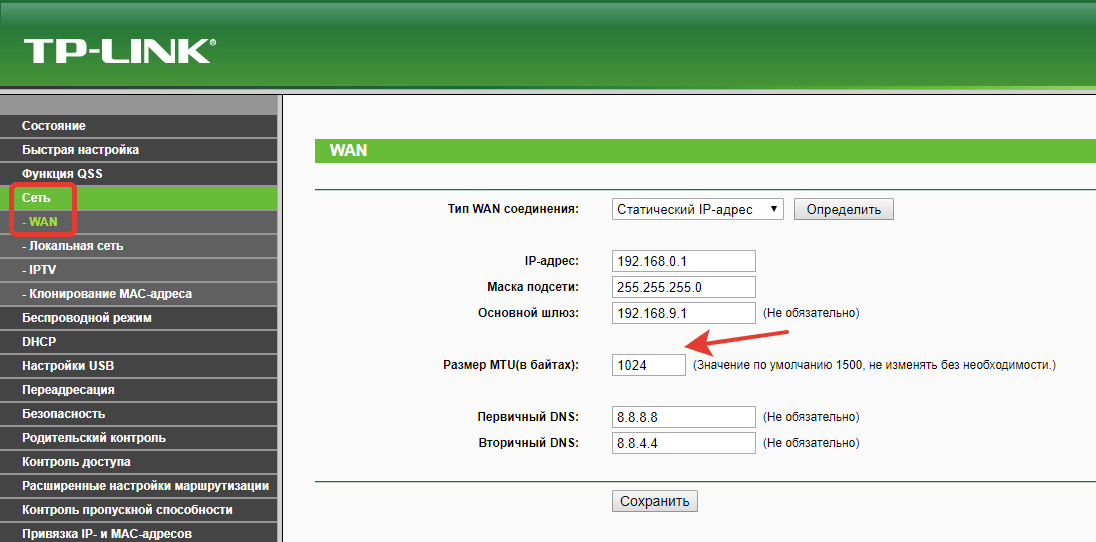 Мы используем слова, чтобы найти определенные веб-сайты, но там, за кулисами, у интернет-провайдера https://www.briz.ua/ эти слова «переводятся» в числа, в тот самый IP-адрес веб-сайта.
Мы используем слова, чтобы найти определенные веб-сайты, но там, за кулисами, у интернет-провайдера https://www.briz.ua/ эти слова «переводятся» в числа, в тот самый IP-адрес веб-сайта.
Наши устройства используют IP-адреса для подключения к Интернету, но каждое устройство будет использовать разные IP-адреса в зависимости от того, где вы работаете или просматриваете веб-страницы. Например, в домашнем офисе поставщик услуг Интернета (ISP), вероятно, назначит IP-адрес. Но если вы возьмете свой ноутбук и сядете в где-нибудь в кафе, оно назначит вашему устройству IP-адрес при подключении к сети Wi-Fi. Когда вы вернетесь домой, вы снова получите прежний IP-адрес.
В чем разница между статическим и динамическим IP-адресом?
В то время как статические IP-адреса остаются связанными с устройством до тех пор, пока система поддерживается, динамический IP-адрес будет меняться по истечении срока его действия, что обычно происходит каждые 24 часа или с множителем 24.
Ваш статический IP-адрес изменится только тогда, когда вы внесете радикальные изменения в сетевую архитектуру или при прекращении использования устройства.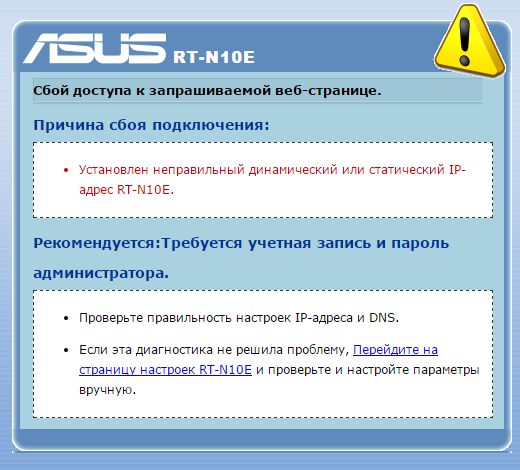 Они обычно назначаются интернет-провайдером, но купить статический ip – тоже не проблема, тем более, он отлично подходит для ситуаций, когда вам всегда нужен один и тот же IP-адрес.
Они обычно назначаются интернет-провайдером, но купить статический ip – тоже не проблема, тем более, он отлично подходит для ситуаций, когда вам всегда нужен один и тот же IP-адрес.
К таким случаям относятся следующее:
- Удаленный доступ: Ваши технические специалисты захотят иметь удаленный доступ к вашему устройству из любого места. Вы можете сделать это, используя IP-адрес. Так что, если ваш IP-адрес постоянно меняется, вам нужно автоматическое обновление или запатентованная технология, чтобы легко предоставлять удаленный доступ.
- Службы геолокации: если вы хотите, чтобы веб-сайт мог распознавать ваше устройство, даже если вы меняете местоположение, статические IP-адреса могут быть очень полезными. Подумайте, например, о приложениях для знакомств, где веб-сайт должен уметь распознавать пользователей и их местоположение, чтобы находить совпадения поблизости. Статические IP-адреса дают здесь более точные данные, если местоположение имеет значение.
- Хостинг серверов.
 Статические IP-адреса в основном используются для размещения веб-серверов, почтовых серверов или серверов любого другого типа. Это облегчает пользователям поиск IP-адреса в DNS. В частности, более простая настройка и поддержка DNS являются другими преимуществами использования статических IP-адресов.
Статические IP-адреса в основном используются для размещения веб-серверов, почтовых серверов или серверов любого другого типа. Это облегчает пользователям поиск IP-адреса в DNS. В частности, более простая настройка и поддержка DNS являются другими преимуществами использования статических IP-адресов.
Со всеми этими преимуществами вам может быть интересно, зачем тогда динамические IP-адреса?
Этому есть две причины: стоимость и безопасность. В то время как статические IP-адреса обычно используются для предприятий и серверов, отдельные пользователи и клиентское оборудование в основном полагаются на динамические IP-адреса. Они назначаются интернет-провайдером, но на этот раз серверами протокола динамической конфигурации хоста (DHCP).
Поділитися:
Статические и динамические IP-адреса: все, что вам нужно знать
Если вы являетесь пользователем Интернета, вы должны хотя бы раз встречать слово «IP-адреса». Фактически, каждое электронное устройство в Интернете имеет свой собственный IP-адрес, а это означает, что в настоящее время существуют миллиарды IP-адресов.
Судя по всему, они являются неотъемлемой частью компьютерных сетей и играют важную роль в обмене данными. На самом деле, вы не сможете выйти в интернет без IP.
Существует четыре основных типа IP-адресов. Но сегодня мы подробно обсудим 2 из них, статические и динамические IP-адреса. Кроме того, эта статья проиллюстрирует, как проверить ваши IP-адреса.
Что такое IP-адрес?
Адрес интернет-протокола (IP) — это уникальный идентификационный номер аппаратного устройства в Интернете или в сети.
Другими словами, IP-адрес обеспечивает идентификацию устройства в сети, подобно домашнему или рабочему адресу. Они помогут устройствам в сети различать, совместно использовать и общаться друг с другом. Проще говоря, разные устройства имеют разные IP-адреса.
Например, если вы хотите отправить посылку другу в другую страну, вам нужно знать его точный адрес. То есть вы должны записать конкретный адрес, найдя его в телефонной книге. Не просто напишите имя своего друга и ожидайте, что посылка достигнет нужного места.
Процесс отправки и получения данных по сети аналогичен примеру выше. Однако вместо телефонной книги компьютер использует серверы системы доменных имен (DNS) для поиска имени хоста и определения его IP-адреса.
Чтобы проиллюстрировать это, вы входите на веб-страницу, например passwordprotectwp.com, через браузер. Запрос на загрузку этой страницы будет отправлен на DNS-серверы. Затем ваш компьютер будет искать имя хоста (passwordprotectwp.com), чтобы найти соответствующий ему IP-адрес. Если IP-адрес не подключен, ваш компьютер не будет знать, что он ищет.
4 типа IP-адресов
Существует 4 основных типа IP-адресов: частные, общедоступные, статические и динамические IP-адреса.
Частные IP-адреса : они также известны как внутренние IP-адреса. Вы можете настроить их вручную или автоматически. Они появляются во внутренней сети, такой как сеть школы, компании или организации. Частные IP-адреса могут подключаться к локальной сети только через маршрутизатор. Это означает, что ваш компьютер не может напрямую связываться с любым другим IP-адресом, кроме маршрутизатора, к которому они подключены.
Это означает, что ваш компьютер не может напрямую связываться с любым другим IP-адресом, кроме маршрутизатора, к которому они подключены.
Общедоступные IP-адреса : В отличие от частных IP-адресов, общедоступные IP-адреса являются IP-адресами сообщества. Ваш компьютер будет авторизован для доступа к глобальной сети и связи между маршрутизаторами. Проще говоря, вы можете получить доступ к любой части информации в глобальной сети.
Статические IP-адреса : Эти IP-адреса фиксированы по своей природе и не меняются со временем. Вам необходимо вручную настроить статические IP-адреса для устройств в сети. Статический IP-адрес представляет собой фиксированный адрес, зарезервированный для одного пользователя или одной группы. Обычно он назначается серверу с определенной целью, например, почтовому серверу, веб-серверу и т. д.
Динамические IP-адреса : Эти IP-адреса автоматически назначаются каждому соединению или узлу в сети, например мобильным телефонам, настольным компьютерам или планшетам.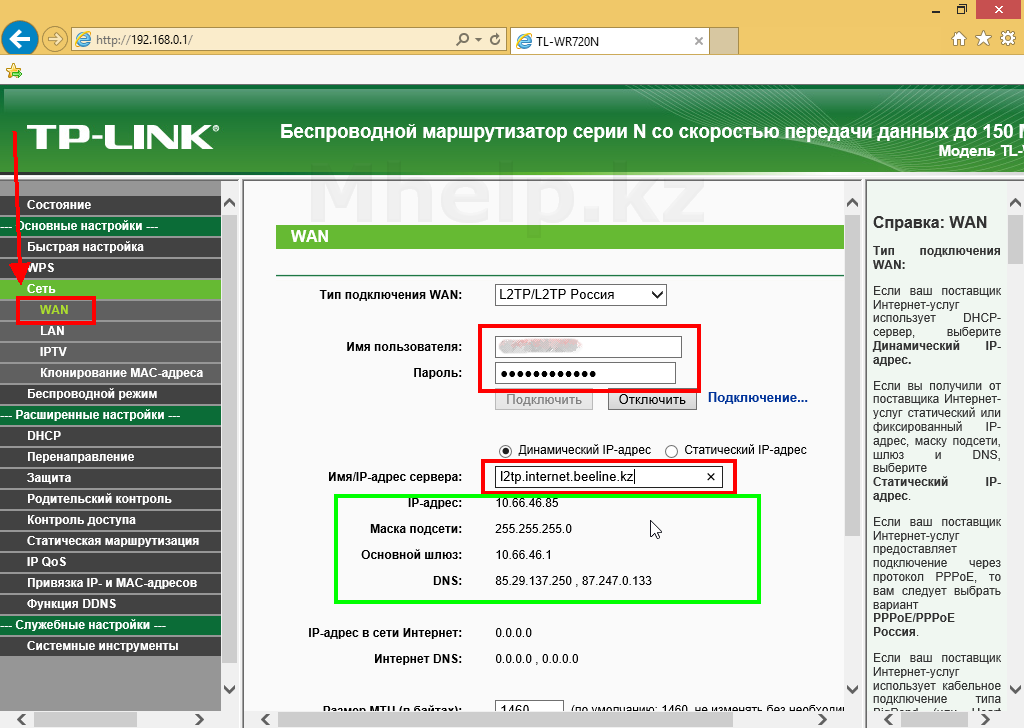 Сервер протокола динамической конфигурации хоста (DHCP) будет настраивать IP-адреса устройств в сети. Другими словами, динамические IP-адреса регулярно меняются.
Сервер протокола динамической конфигурации хоста (DHCP) будет настраивать IP-адреса устройств в сети. Другими словами, динамические IP-адреса регулярно меняются.
В то время как общедоступные и частные IP-адреса указывают на местоположение устройств (внутри или за пределами локальной сети), статические и динамические IP-адреса указывают на их стабильность. В этой статье мы сосредоточимся на различиях между статическими и динамическими IP-адресами.
Причины использования статических IP-адресов
Использование статических IP-адресов может принести вам многочисленные преимущества:
- Удобство : Статические IP-адреса позволяют быстрее устанавливать соединения, поскольку пользователям не нужно повторно выдавать новые IP-адреса. Проще говоря, статический IP-адрес похож на адрес электронной почты или домашний адрес. Это не изменится, делая общение и использование удобным.
- Надежность : В рабочих средах, использующих несколько компьютеров, служебных факсимильных аппаратов или систем, следует рассмотреть возможность использования статических IP-адресов.
 Они сведут к минимуму риск потери данных и помогут компьютерам более стабильно работать вместе.
Они сведут к минимуму риск потери данных и помогут компьютерам более стабильно работать вместе. - Стабильность : Статические IP-адреса не меняются, что обычно приводит к более стабильному соединению.
- Точность : Со статическим IP-адресом компьютер точно знает, где находится ваше реальное местоположение. Например, вы входите на веб-сайт прогноза погоды, используя статический IP-адрес. Тогда вы получите именно тот отчет о погоде, который вам нужен, а не отчет по другому городу.
Помимо этих преимуществ, статические IP-адреса имеют ряд заметных недостатков:
- Длительный процесс : Самый большой недостаток статических IP-адресов заключается в том, что вам нужно настраивать устройства вручную. Вам нужно не только настроить устройство с IP-адресом, но и правильно настроить маршрутизатор для связи с этим адресом. Так что это требует много времени и усилий.
- Слабая безопасность : Поскольку статические IP-адреса никогда не меняются, хакерам легче находить уязвимости.

- Высокая стоимость : Использование статических IP-адресов не является экономически эффективным методом, поскольку они часто требуют гораздо больше, чем динамические IP-адреса.
Динамические IP-адреса
Динамические IP-адреса имеют множество преимуществ:
- Гибкость : Динамические IP-адреса более гибкие, чем статические IP-адреса. Например, ноутбуку в сети будет присвоен определенный IP-адрес. Когда ноутбук отключается от сети, этот адрес будет использоваться другим устройством в сети.
С этим типом IP-адреса нет ограничений на количество устройств, которые могут подключаться к сети. Автономные устройства отключатся и высвободят адресную память для других устройств.
- Простота : Вам не нужно вручную назначать IP-адреса для новых устройств, подключающихся к сети. Все, что вам нужно сделать, это включить DHCP на маршрутизаторе. Он автоматически настроит IP-адреса для ваших устройств.

- Безопасность : В отличие от статического IP-адреса, постоянная смена динамического IP-адреса затрудняет определение вашего точного адреса хакерами. Таким образом, киберпреступникам практически невозможно отслеживать ваши устройства, а также ваше физическое местоположение.
- Низкая цена : Как упоминалось выше, стоимость настройки динамических IP-адресов обычно не так высока, как статических IP-адресов.
Этот тип IP дает определенные преимущества, но есть и некоторые недостатки:
- Несовместимость : Поскольку динамические IP-адреса постоянно меняются, вы можете столкнуться с некоторыми проблемами, такими как конфликты IP-адресов на вашем компьютере. Например, если вы хотите разместить сервер электронной почты, вам не следует использовать динамический IP-адрес. Это связано с тем, что DNS-серверы обычно плохо работают с динамическими IP-адресами.
- Медленные соединения : Из-за постоянных изменений динамический IP-адрес замедляет ваши интернет-соединения.

Статические и динамические IP-адреса
Вообще говоря, статические и динамические IP-адреса могут идентифицировать жесткие устройства в сети. Но есть несколько несоответствий. В следующей таблице приведены различия между статическими и динамическими IP-адресами:
| Статический IP | Динамический IP-адрес | |
| Определение | Фиксированный и постоянный IP | Сменный и временный IP |
| Природа | Невозможно изменить после назначения | Меняется каждый раз при подключении к сети |
| Присвоен | Вручную администратором | Автоматически сервером DHCP |
| Подходит для | Почтовый сервер, веб-сервер и т. д. | Большая сеть |
| Отслеживание устройств | Отслеживаемый | Неотслеживаемый |
| Риск безопасности | Высокий | Низкий |
| Стоимость | Высокий | Низкий |
| Скорость соединения | Быстро | Низкий |
Как проверить, есть ли у вас статический или динамический IP-адрес
Всего несколькими щелчками мыши вы можете проверить, являетесь ли вы владельцем статического или динамического IP-адреса.
Выполните следующие действия, чтобы отследить свой IP-адрес в Windows 10:
- Щелкните правой кнопкой мыши кнопку «Пуск» в левом нижнем углу экрана.
- Найдите Командная строка в строке поиска и нажмите на нее.
- В окне командной строки введите ipconfig/all и нажмите Enter
- Найдите элемент DHCP Enabled и посмотрите на значение рядом с элементом. Если значение DHCP Enabled — это Да , ваш IP-адрес динамический. И если значение DHCP Enabled равно No , ваш IP-адрес является статическим.
Чтобы проверить свой IP-адрес в macOS, выполните следующие действия:
- Нажмите значок Системные настройки в Dock или выберите Меню Apple → Системные настройки
- Нажмите на опцию Сеть
- Head to Advanced → TCP/IP
Если рядом с Настроить IPv4 стоит Использование DHCP, ваше устройство имеет динамический IP-адрес.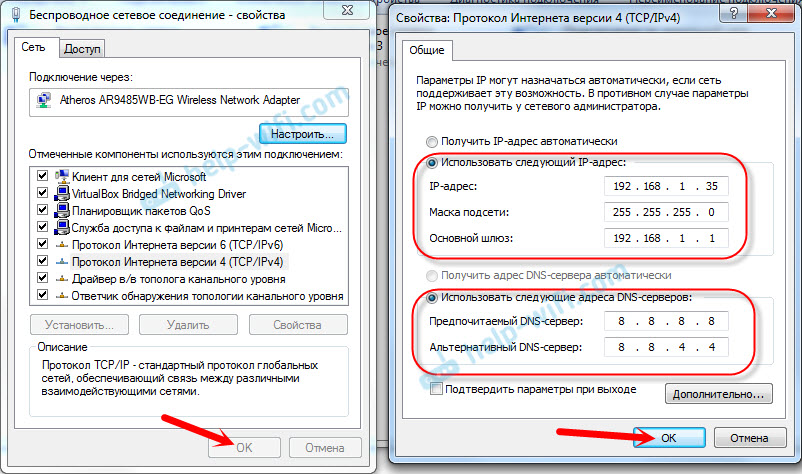 Если указано «Вручную», ваше устройство имеет статический IP-адрес.
Если указано «Вручную», ваше устройство имеет статический IP-адрес.
Как изменить статический IP-адрес на динамический
Следуйте инструкциям ниже, чтобы изменить статический IP-адрес на динамический:
- Щелкните правой кнопкой мыши значок Сеть и нажмите кнопку Свойства
- Выберите Изменить настройки адаптера
- Щелкните Беспроводное сетевое соединение , затем выберите Свойства
- Нажмите Подключение по локальной сети , чтобы изменить IP-адрес
- Дважды щелкните Интернет-протокол версии 4
- Выберите опцию Получить IP-адрес автоматически . На данный момент IP был изменен со статического на динамический режим.
- Нажмите OK 2 раза, чтобы закончить
Выберите статический или динамический IP-адрес, который наилучшим образом соответствует вашим потребностям!
Следует помнить два основных различия между статическим и динамическим IP. Статический IP не меняется со временем и требует ручной настройки. Между тем, динамический IP-адрес меняется каждый раз, когда вы подключаетесь к сети, а DHCP-сервер поможет вам назначить IP-адрес.
Статический IP не меняется со временем и требует ручной настройки. Между тем, динамический IP-адрес меняется каждый раз, когда вы подключаетесь к сети, а DHCP-сервер поможет вам назначить IP-адрес.
Отсутствие IP-адреса, будь то статический или динамический, идеально подходит для всех. Выбор должен основываться на ваших потребностях или каждой конкретной ситуации.
В этой статье содержится вся необходимая информация о статических и динамических IP-адресах. Значит, пора сделать свой выбор!
Вы также можете узнать больше о лучших плагинах WordPress для блокировки IP-адресов страны.
Все, что вам нужно знать
Каждый компьютер, подключенный к Интернету, имеет адрес Интернет-протокола (IP). Однако не все IP-адреса выглядят или ведут себя одинаково.
Понимание разницы между динамическими и статическими IP-адресами жизненно важно, если вы работаете с компьютерными сетями или серверами. Узнав больше о каждом протоколе, вы сможете выбрать наиболее подходящее решение для ваших нужд.
В этой статье мы обсудим разницу между статическими и динамическими IP-адресами. Мы также поможем вам определить ваш IP-адрес и объясним, как присвоить ему фиксированный номер (если вы этого хотите).
За работу!
Введение в статические IP-адреса и динамические IP-адреса
Как мы упоминали ранее, каждое устройство с доступом в Интернет имеет IP-адрес. Это может быть уникальная числовая или буквенно-цифровая строка символов, в зависимости от того, какой протокол вы используете. Большинство устройств используют адреса IPv4, которые выглядят примерно так: 151.164.152.92.
Хотя поначалу IP-адреса могут показаться случайными, они содержат много информации о вашей текущей сети. Вот что представляет каждый сегмент в приведенном выше примере:
- 151.164.xx.xx — Эта первая половина IP-адреса идентифицирует вашу сеть. Это может относиться к интернет-провайдеру или даже к более широкому набору устройств, в зависимости от вашего местоположения.

- xx.xx.152.92 — Вторая половина IP-адреса идентифицирует ваш хост и каждую машину в вашей сети. Не все устройства в вашей локальной сети будут иметь один и тот же IP-адрес.
Имейте в виду, что это всего лишь один пример IP-адреса. Когда мы говорим о «статических» адресах, мы имеем в виду ряд чисел, которые идентифицируют ваше устройство и никогда не меняются.
Если у вас динамический IP-адрес, числовой идентификатор будет периодически меняться. Обычно эта настройка выполняется вашим интернет-провайдером (ISP), часто вы даже не подозреваете об этом (поскольку это обычно не влияет на работу в Интернете).
Понимание разницы между динамическими и статическими IP-адресами является ключевым, если вы работаете с компьютерными сетями или серверами. 👩💻 Это руководство поможет вам начать работу. ⬇️Нажмите, чтобы твитнуть
Определение вашего IP-адреса
Поиск вашего IP-адреса работает по-разному в зависимости от используемой операционной системы (ОС). Давайте рассмотрим процесс для устройств Windows и macOS.
Давайте рассмотрим процесс для устройств Windows и macOS.
Как узнать свой IP-адрес в Windows
Самый простой способ узнать свой IP-адрес в Windows — открыть меню «Пуск», ввести «cmd» и запустить командную строку. Когда откроется командная строка, введите «ipconfig / all» и нажмите клавишу Enter .
Командная строка вернет информацию обо всех ваших сетевых адаптерах, поэтому вам нужно будет определить, какой из них вы используете:
Поиск вашего IP-адреса с помощью командной строки Windows.
Нужно разобраться в большом количестве информации, но сейчас важны только два элемента:
- Адрес IPv4: Это ваш IP-адрес, и в данном случае мы используем протокол IPv4.
- DHCP включен: Если протокол динамической конфигурации хоста (DHCP) включен, это означает, что у вас нет статического IP-адреса.
Чуть позже мы обсудим преимущества и недостатки динамических и статических IP-адресов. А пока давайте рассмотрим, как найти свой IP-адрес, если вы используете macOS.
А пока давайте рассмотрим, как найти свой IP-адрес, если вы используете macOS.
Как узнать свой IP-адрес в macOS
Если вы используете macOS, самый быстрый способ найти свой IP-адрес — открыть меню «Настройки сети» и выбрать сеть, которую вы используете. Нажмите соответствующую кнопку Advanced , а затем выберите вкладку TCP/IP :
Определение вашего IP-адреса в macOS.
Ваш IP-адрес будет отображаться рядом с IPv4-адресом или IPv6-адресом в зависимости от того, какой протокол используется в вашей сети. Мы поговорим о разнице между этими протоколами в следующем разделе. А пока проверьте, есть ли Параметр Использование DHCP включен в любом разделе.
Если DHCP включен, у вас есть динамический IP-адрес. Вы уже знаете разницу между динамическими и статическими IP-адресами, но теперь пришло время поговорить о том, какой вариант вам следует использовать.
Статические и динамические IP-адреса (4 ключевых момента)
Существуют плюсы и минусы использования как статических, так и динамических IP-адресов. В следующих разделах мы рассмотрим четыре важных момента, которые следует учитывать при выборе этих типов.
1. Когда следует использовать статический IP-адрес
Статические IP-адреса чаще всего назначаются двум типам устройств: серверам и периферийным устройствам. Если вы используете свое устройство для просмотра веб-страниц, то технически не имеет значения, постоянно ли меняется ваш IP-адрес.
Однако статические IP-адреса необходимы в некоторых ситуациях, в том числе:
- Подключение к виртуальным частным сетям (VPN) с разрешенными IP-адресами
- Доступ к разделам администрирования веб-сайта с разрешенных IP-адресов
- Удаленный доступ к вашим устройствам
Многие веб-хостинги и поставщики услуг электронной почты предлагают статические IP-адреса в качестве дополнительных услуг или привилегий на определенных тарифных планах. Однако вам не обязательно нужен статический IP-адрес для запуска веб-сайта.
Однако вам не обязательно нужен статический IP-адрес для запуска веб-сайта.
Если вы работаете удаленно и вам нужно подключиться к VPN для доступа к рабочим файлам, есть вероятность, что ваш работодатель попросит вас настроить статический IP-адрес. Внесение IP-адресов в белый список позволяет работодателям и другим сетевым администраторам решать, кто имеет доступ к системе, что имеет решающее значение для целей безопасности.
Наличие статического IP-адреса в любом из этих сценариев также означает, что вы единственный, кто его использует. С общим IP-адресом вы можете быть оштрафованы, если другой пользователь расшлет спам или создаст веб-сайт, который будет сочтен небезопасным.
Однако на практике любой авторитетный веб-хост или поставщик электронной почты гарантирует, что у вас не возникнет никаких проблем, даже если вы используете общий IP-адрес. Например, в Kinsta мы используем ряд общих IP-адресов, предоставленных Cloudflare, и ваш сайт не пострадает от этого.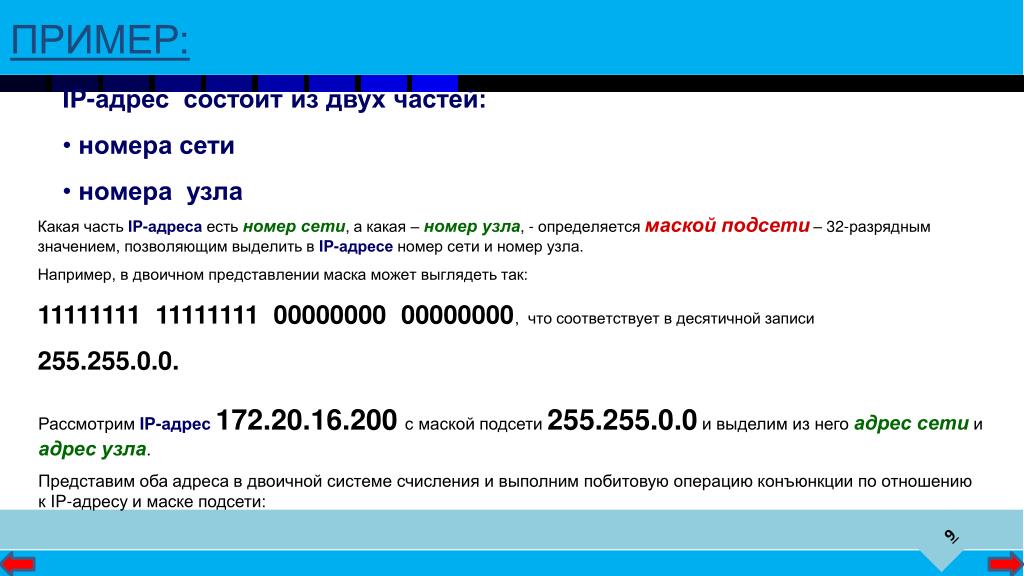
2. Когда следует использовать динамический IP-адрес
В большинстве случаев не имеет значения, регулярно ли меняется ваш IP-адрес. Если вам не приходится часто заходить в частные сети или никому не нужен удаленный доступ к вашему устройству, вы можете обойтись без статического IP-адреса.
Важно отметить, что существует конечное количество IP-адресов — даже если они меняются динамически, некоторые IP-адреса в конечном итоге повторяются или становятся общими. В прошлом общие IP-адреса создавали серьезные проблемы для веб-сайтов и личного использования. Однако в наши дни минусов у 9 практически нет.0217, а не со статическим IP-адресом.
3. Статические и динамические IP-адреса для домашних сетей: какой из них использовать
В большинстве случаев ваш интернет-провайдер определит, какой IP-адрес вы используете: динамический или статический. Однако всегда есть обходные пути для настройки статического IP-адреса, даже если ваш провайдер по умолчанию предлагает динамические IP-адреса.
Если вам нужно подключиться к VPN или веб-сайту с белым списком IP-адресов, вам потребуется статический IP-адрес. Однако, если вам требуется удаленный доступ только к устройствам домашней сети, большинство современных инструментов позволяют подключиться к ним без ввода IP-адресов .
Удаленный рабочий стол Google Chrome, например, запрашивает уникальный код доступа вместо IP-адреса:
Подключение к удаленному устройству с помощью удаленной поддержки Google Chrome.
Наличие таких инструментов означает, что вам редко понадобится статический IP-адрес по сравнению с динамическим для вашей домашней сети.
4. Динамический IP-адрес против статического IP-адреса: соображения безопасности
Если кто-то знает IP-адрес вашего сервера или персонального устройства, он может попытаться подключиться к нему. Даже если ваши домашние устройства или серверы не содержат никакой ценной информации, злоумышленники могут попытаться взломать их. Если у вас статический IP-адрес, это означает, что хакеры всегда знают, где вас найти.
Динамические IP-адреса являются более безопасным вариантом по умолчанию. Однако важно отметить, что даже если злоумышленники знают, где вас найти, это не обязательно означает, что они проникнут внутрь. При надлежащих мерах безопасности статический IP-адрес может быть таким же безопасным выбором, как и динамический.
Разница между адресами IPv4 и IPv6
До сих пор мы фокусировались только на адресах IPv4. Однако это не единственный доступный протокол. IPv6 — это еще один вариант, который, вероятно, в какой-то момент станет нормой для IP-адресов.
Между этими протоколами есть несколько различий. Основная причина, по которой мир медленно переходит на IPv6, заключается в том, что IPv4 может поддерживать только около четырех миллиардов IP-адресов из-за того, как он настроен.
Поскольку для людей становится все более привычным иметь несколько устройств с доступом в Интернет, четырех миллиардов IP-адресов недостаточно, даже с помощью DHCP. Протокол IPv6 решает эту проблему, используя буквенно-цифровые адреса, в отличие от подхода IPv4, основанного только на числах.
Вот пример того, как выглядит адрес IPv6:
2001:0db8:0000:0000:0000:ff00:0042:7879
Увеличенная длина и сочетание букв и цифр означает, что адрес IPv6 может поддерживать 340 триллион адресов. При таком огромном количестве мы не должны исчерпать себя на очень долгое время.
Прямо сейчас только около 35% всех устройств в мире используют адреса IPv6. Как и IPv4, протокол IPv6 поддерживает как статические, так и динамические адреса. Это означает, что все соображения, о которых мы говорили до сих пор, также применимы к этому новому протоколу.
Как получить статический IP-адрес
Если вам нужен статический IP-адрес, вы можете получить его несколькими способами, в зависимости от ситуации. В этом разделе мы рассмотрим их все, независимо от того, хотите ли вы установить или изменить статический IP-адрес для веб-сервера или локального сетевого устройства (проводного или беспроводного).
Как установить статический IP-адрес для веб-сервера или сервера электронной почты
Если вы хотите настроить статический (не общий) IP-адрес для веб-сервера или почтового сервера, который вы не размещаете сами, вам необходимо запросить ваш провайдер для одного. Во многих случаях поставщики веб-хостинга или электронной почты будут предлагать статические IP-адреса в качестве дополнительных услуг, если вы используете тарифный план VPS или облачного хостинга.
Во многих случаях поставщики веб-хостинга или электронной почты будут предлагать статические IP-адреса в качестве дополнительных услуг, если вы используете тарифный план VPS или облачного хостинга.
Имейте в виду, что оплата выделенного сервера не обязательно означает, что вы получите статический IP. Динамические IP-адреса в большинстве случаев являются нормой, поэтому вам все равно может потребоваться заплатить за дополнительный, даже если вы подписываетесь на выделенный план.
Как назначить статический IP-адрес локальному устройству
Многие рекомендуют обратиться к вашему интернет-провайдеру, если у вас есть динамический IP-адрес и вам нужен статический. Однако, по нашему опыту, большинство интернет-провайдеров не могут назначать статические IP-адреса бытовым клиентам.
Лучше всего настроить статический IP-адрес самостоятельно через ОС или маршрутизатор, если вы к ним относитесь. Если вам нужен статический IP-адрес для подключения к другой сети с адресом из белого списка, вы также можете использовать VPN, которая предлагает фиксированные адреса.
Как назначить статический IP-адрес устройствам Windows
Как вы помните, IPv4-адреса включают идентификаторы как сети, так и хоста. В большинстве случаев вы можете настроить свои устройства на использование статических IP-адресов, не опасаясь конфликта с другими адресами.
Если вы используете Windows, вы можете сделать это, зайдя в раздел Сеть и Интернет в настройках вашей ОС, а затем выбрав Изменить параметры адаптера :
Изменение параметров сетевого адаптера в Windows.
Вы увидите обзор всех доступных сетевых подключений. Щелкните правой кнопкой мыши активное сетевое подключение и выберите Свойства . Затем нажмите на опцию Интернет-протокол версии 4 (TCP/IPv4) в появившемся окне, а затем на Свойства кнопка:
Доступ к настройкам IPv4 в Windows.
Откроется новое окно, в котором можно выбрать параметр Использовать следующий IP-адрес . Нажмите на эту опцию, а затем установите статический IP-адрес, который вы хотите использовать:
Нажмите на эту опцию, а затем установите статический IP-адрес, который вы хотите использовать:
Установка статического IP-адреса в Windows.
Имейте в виду, что вы не можете просто ввести любые значения, которые хотите. Вот несколько рекомендаций по заполнению каждого поля, чтобы вы не столкнулись с ошибками:
- IP-адрес: Установленный вами статический IP-адрес должен копировать первые три сегмента вашего текущего адреса. Если ваш адрес прямо сейчас «XXX.XXX.XXX.XXX», новый адрес должен быть «XXX.XXX.XXX.YYY». Это потому, что эти первые сегменты идентифицируют как вашу сеть, так и ваш хост.
- Маска подсети: Если вы используете домашнюю сеть, ваша маска подсети должна быть «255.255.255.0», что означает, что ваша сеть использует 24 бита для своего идентификатора.
- Шлюз по умолчанию: Это должен быть IP-адрес вашего маршрутизатора, который вы можете узнать, открыв командную строку и введя «ipconfig /all».

Заполнив все поля, нажмите OK . Если ваши настройки верны, у вас будет новый статический IP.
Как назначить статический IP-адрес устройствам macOS
Назначение статического IP-адреса устройству macOS работает очень похожим образом. Вам также необходимо ввести IP-адрес, маску подсети и шлюз по умолчанию (о чем вы можете прочитать в предыдущем разделе).
Единственное отличие состоит в том, что для доступа к этим настройкам требуется другой маршрут. Вот три шага для доступа к Меню настройки IPv4 для вашей активной сети в macOS:
- Откройте меню Apple, нажмите Системные настройки , а затем выберите параметр Сеть .
- Нажмите Ethernet на левой панели.
- Выберите параметр Вручную в настройках меню Настройка IPv4 .
После выполнения этих шагов вам нужно будет заполнить следующие поля, включая ваш новый статический IP-адрес, маску подсети и шлюз по умолчанию:
Настройка статического IP-адреса в macOS.
Сохраните изменения в конфигурации сети, и все готово. Теперь ваш IP-адрес останется статичным, пока вы не отмените изменения в своей сети.
Как только вы поймете разницу между динамическими и статическими IP-адресами, вы сможете с уверенностью выбрать правильное решение для своих нужд 😌 Начните здесь 👇Нажмите, чтобы твитнуть. Как правило, это не плохо. Однако в некоторых ситуациях необходим статический IP-адрес, например, если вам нужно получить доступ к рабочей VPN с адресами из белого списка.
Однако, если вы используете веб-сайт, вам, вероятно, не нужен статический IP-адрес. В Kinsta мы предлагаем общие IP-адреса, предоставляемые Cloudflare, всем нашим клиентам. Даже без выделенного IP-адреса большинство наших клиентов отмечают значительное улучшение производительности своих сайтов.
У вас есть вопросы о статических и динамических IP-адресах? Дайте нам знать в комментариях ниже!
Получите все свои приложения, базы данных и сайты WordPress онлайн и под одной крышей.

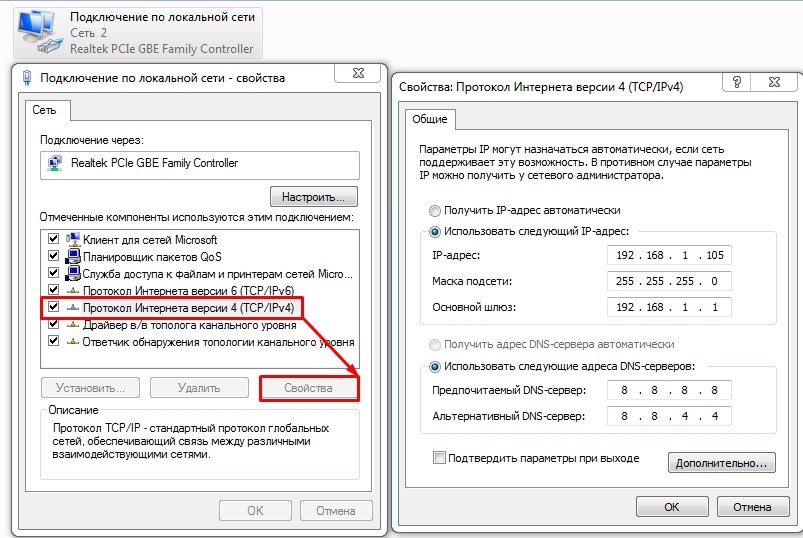

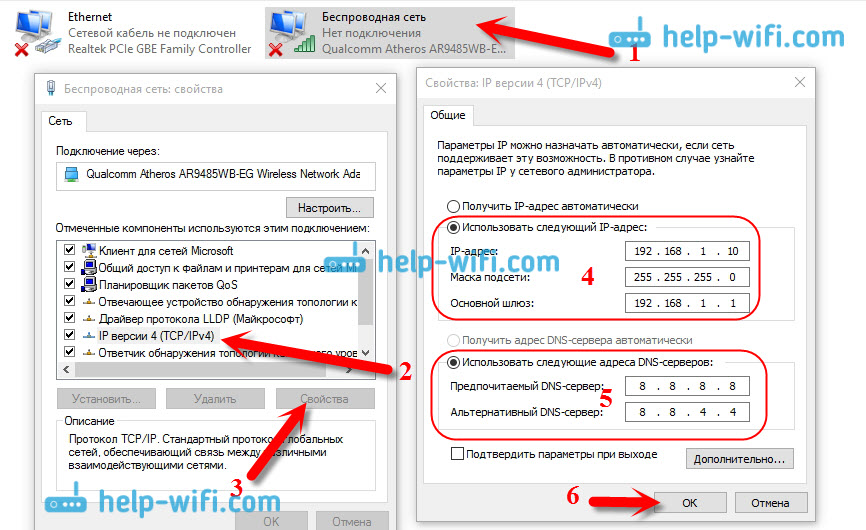 Статические IP-адреса в основном используются для размещения веб-серверов, почтовых серверов или серверов любого другого типа. Это облегчает пользователям поиск IP-адреса в DNS. В частности, более простая настройка и поддержка DNS являются другими преимуществами использования статических IP-адресов.
Статические IP-адреса в основном используются для размещения веб-серверов, почтовых серверов или серверов любого другого типа. Это облегчает пользователям поиск IP-адреса в DNS. В частности, более простая настройка и поддержка DNS являются другими преимуществами использования статических IP-адресов. Они сведут к минимуму риск потери данных и помогут компьютерам более стабильно работать вместе.
Они сведут к минимуму риск потери данных и помогут компьютерам более стабильно работать вместе.



